arcgis上机指导4
- 格式:ppt
- 大小:1.54 MB
- 文档页数:11
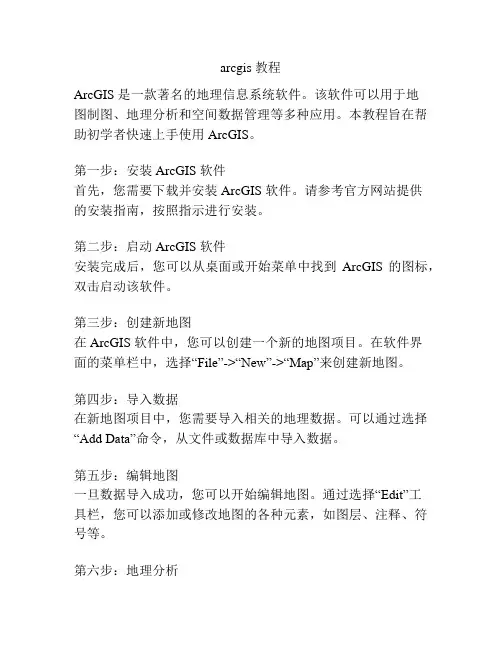
arcgis 教程ArcGIS 是一款著名的地理信息系统软件。
该软件可以用于地图制图、地理分析和空间数据管理等多种应用。
本教程旨在帮助初学者快速上手使用 ArcGIS。
第一步:安装 ArcGIS 软件首先,您需要下载并安装 ArcGIS 软件。
请参考官方网站提供的安装指南,按照指示进行安装。
第二步:启动 ArcGIS 软件安装完成后,您可以从桌面或开始菜单中找到ArcGIS 的图标,双击启动该软件。
第三步:创建新地图在 ArcGIS 软件中,您可以创建一个新的地图项目。
在软件界面的菜单栏中,选择“File”->“New”->“Map”来创建新地图。
第四步:导入数据在新地图项目中,您需要导入相关的地理数据。
可以通过选择“Add Data”命令,从文件或数据库中导入数据。
第五步:编辑地图一旦数据导入成功,您可以开始编辑地图。
通过选择“Edit”工具栏,您可以添加或修改地图的各种元素,如图层、注释、符号等。
第六步:地理分析ArcGIS 提供了强大的地理分析功能。
您可以使用这些工具进行空间查询、缓冲区分析、叠加分析等等。
选择“Analysis”工具栏,探索各种地理分析功能。
第七步:输出地图完成地图编辑和分析后,您可以选择“Export”命令将地图保存为图片或 PDF 文件,或者将地图发布到 Web 平台上。
总结本教程简要介绍了 ArcGIS 软件的基本使用方法,包括安装、创建新地图、导入数据、编辑地图、地理分析和输出地图。
通过学习这些基础知识,您将能够迅速上手并掌握 ArcGIS 软件的基本功能。
接下来,您可以进一步学习高级技巧和应用,深入挖掘 ArcGIS 的强大功能。
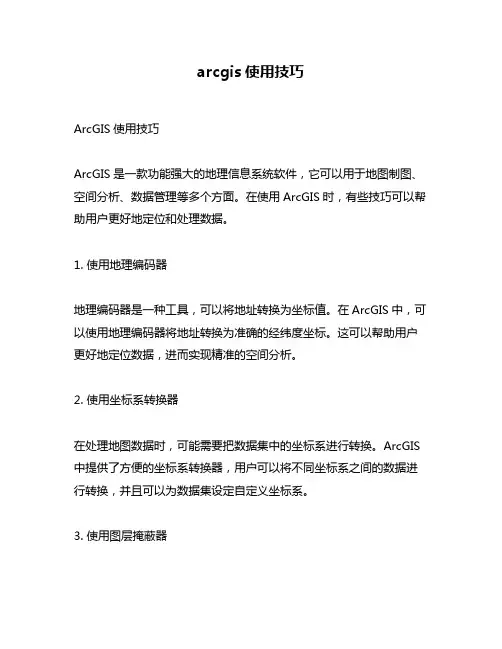
arcgis使用技巧ArcGIS使用技巧ArcGIS是一款功能强大的地理信息系统软件,它可以用于地图制图、空间分析、数据管理等多个方面。
在使用ArcGIS时,有些技巧可以帮助用户更好地定位和处理数据。
1. 使用地理编码器地理编码器是一种工具,可以将地址转换为坐标值。
在ArcGIS中,可以使用地理编码器将地址转换为准确的经纬度坐标。
这可以帮助用户更好地定位数据,进而实现精准的空间分析。
2. 使用坐标系转换器在处理地图数据时,可能需要把数据集中的坐标系进行转换。
ArcGIS 中提供了方便的坐标系转换器,用户可以将不同坐标系之间的数据进行转换,并且可以为数据集设定自定义坐标系。
3. 使用图层掩蔽器在地图制图时,可能需要对某些区域或图层进行特别处理。
ArcGIS提供了图层掩蔽器的功能,可以通过设置遮罩图层来隐藏不需要显示的部分,从而让地图更加清晰明了。
4. 使用批处理工具在处理大量数据时,可以使用ArcGIS中的批处理工具来快速地对数据进行处理和分析。
批处理工具可以通过编写脚本或使用预先设定好的工具箱来自动化处理过程,提高处理效率。
5. 使用周边查询工具周边查询工具是一种可以帮助用户找出指定范围内数据的工具。
在ArcGIS中,用户可以使用周边查询工具来查询指定位置周围的数据,从而实现更加精准的空间分析。
总结ArcGIS是一款功能强大的地理信息系统软件,使用ArcGIS时可以采取一些技巧来帮助用户更好地定位和处理数据。
这些技巧包括使用地理编码器、坐标系转换器、图层掩蔽器、批处理工具和周边查询工具等。
掌握这些技巧可以有效提高处理效率和分析精度。

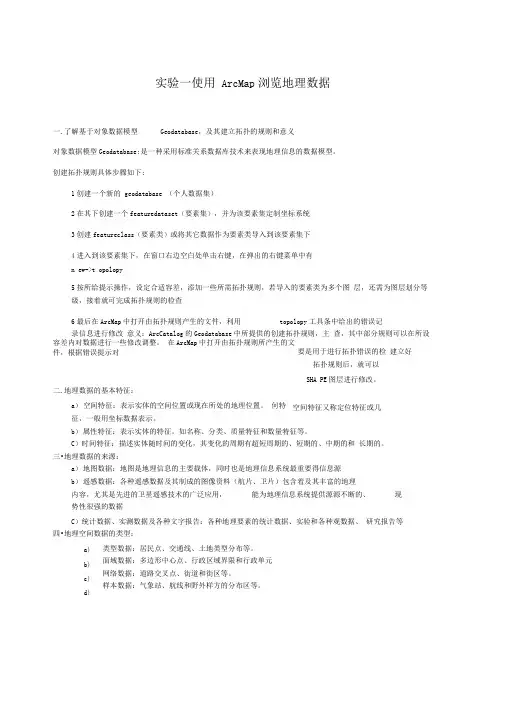
实验一使用 ArcMap 浏览地理数据一.了解基于对象数据模型 Geodatabase ,及其建立拓扑的规则和意义对象数据模型Geodatabase :是一种采用标准关系数据库技术来表现地理信息的数据模型。
创建拓扑规则具体步骤如下:1创建一个新的 geodatabase (个人数据集)2在其下创建一个featuredataset (要素集),并为该要素集定制坐标系统3创建featureclass (要素类)或将其它数据作为要素类导入到该要素集下4进入到该要素集下,在窗口右边空白处单击右键,在弹出的右键菜单中有n ew->t opolopy5按所给提示操作,设定合适容差,添加一些所需拓扑规则,若导入的要素类为多个图 层,还需为图层划分等级,接着就可完成拓扑规则的检查6最后在ArcMap 中打开由拓扑规则产生的文件,利用 topolopy 工具条中给出的错误记录信息进行修改 意义:ArcCatalog 的Geodatabase 中所提供的创建拓扑规则,主 查,其中部分规则可以在所设容差内对数据进行一些修改调整。
在ArcMap 中打开由拓扑规则所产生的文件,根据错误提示对二.地理数据的基本特征:a ) 空间特征:表示实体的空间位置或现在所处的地理位置。
何特征,一般用坐标数据表示。
b ) 属性特征:表示实体的特征。
如名称、分类、质量特征和数量特征等。
C )时间特征:描述实体随时间的变化,其变化的周期有超短周期的、短期的、中期的和 长期的。
三•地理数据的来源:a ) 地图数据:地图是地理信息的主要载体,同时也是地理信息系统最重要得信息源b ) 遥感数据:各种遥感数据及其制成的图像资料(航片、卫片)包含着及其丰富的地理内容,尤其是先进的卫星遥感技术的广泛应用,能为地理信息系统提供源源不断的、 现势性很强的数据 C )统计数据、实测数据及各种文字报告:各种地理要素的统计数据、实验和各种观数据、 研究报告等四•地理空间数据的类型:类型数据:居民点、交通线、土地类型分布等。



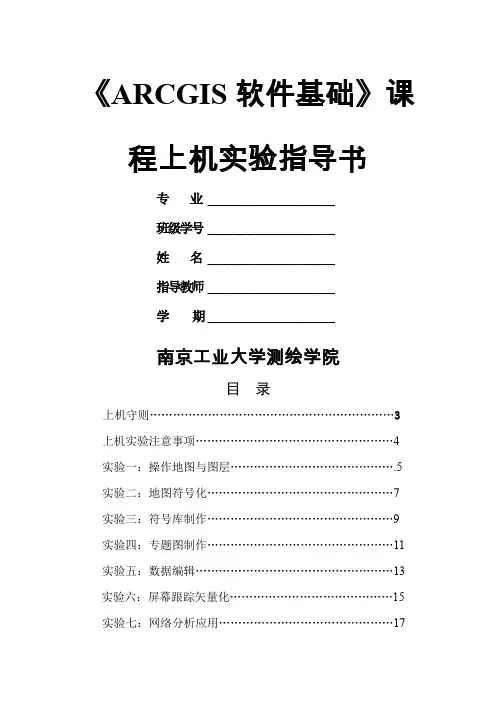
《ARCGIS软件基础》课程上机实验指导书专业 ___________________班级学号___________________姓名 ___________________指导教师___________________学期 ___________________南京工业大学测绘学院目录上机守则 (3)上机实验注意事项 (4)实验一:操作地图与图层 (5)实验二:地图符号化 (7)实验三:符号库制作 (9)实验四:专题图制作 (11)实验五:数据编辑 (13)实验六:屏幕跟踪矢量化 (15)实验七:网络分析应用 (17)实验八:缓冲区分析与叠置分析应用 (19)实验九:数据转换 (21)实验十:三维建模与三维显示 (23)实验十一:三维分析应用 (25)实验十二:创建Geodatabase (27)上机守则1.学生必须按指导教师安排的上机实验时间进入机房上机,未经许可,不得带外人进入机房。
2.进入机房时必须穿上鞋套,否则不得进入机房。
3.认真填写上机情况登记表,若遇计算机有异常情况,应先向老师汇报,不得擅自处理。
4.遵守计算机操作规程,即开机时先开显示器再开主机;结束时须关闭计算机,关机时先通过Windows功能关闭系统,主机电源指示灯灭了以后再关闭显示器。
5.禁止上机时玩游戏或从事与上机实验无关的内容。
6.保持机房安静和整洁,不得携带食品、饮料进入机房,严禁随地吐痰、乱扔垃圾或杂物,禁止吸烟、大声喧哗或闲聊。
7.爱护机房设施,严禁更改设置参数、添加口令或删除非本人文件。
对于导致计算机不能正常工作、影响他人上机者,将取消其上机资格。
8.严禁私自拆卸配件或将室内物品带出室外。
一经发现,除要求按价赔偿外,将通报批评和取消其上机资格,情节严重者交有关行政部门和司法部门处理。
上机实验注意事项1、上机实验前必须阅读有关教材及本上机实验指导书,初步了解上机实验内容要求与步骤。
2、严格遵守上机守则,严禁大声喧哗或玩游戏。
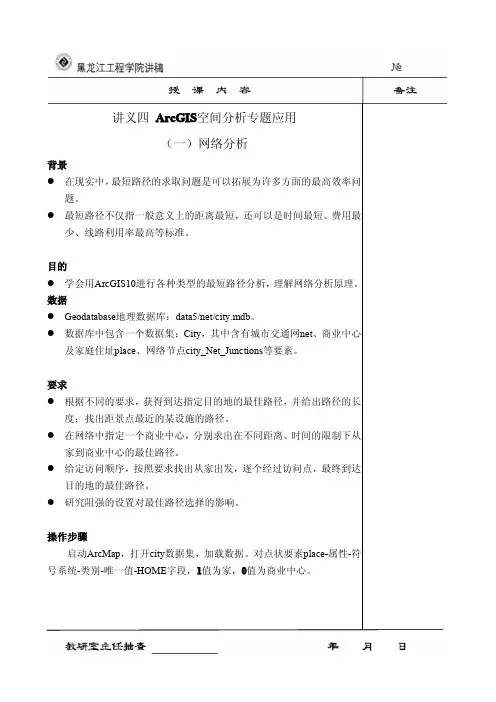
讲义四ArcGIS空间分析专题应用(一)网络分析背景l在现实中,最短路径的求取问题是可以拓展为许多方面的最高效率问题。
l最短路径不仅指一般意义上的距离最短,还可以是时间最短、费用最少、线路利用率最高等标准。
目的l学会用ArcGIS10进行各种类型的最短路径分析,理解网络分析原理。
数据l Geodatabase地理数据库:data5/net/city.mdb。
l数据库中包含一个数据集:City,其中含有城市交通网net、商业中心及家庭住址place、网络节点city_Net_Junctions等要素。
要求l根据不同的要求,获得到达指定目的地的最佳路径,并给出路径的长度;找出距景点最近的某设施的路径。
l在网络中指定一个商业中心,分别求出在不同距离、时间的限制下从家到商业中心的最佳路径。
l给定访问顺序,按照要求找出从家出发,逐个经过访问点,最终到达目的地的最佳路径。
l研究阻强的设置对最佳路径选择的影响。
操作步骤启动ArcMap,打开city数据集,加载数据。
对点状要素place-属性-符号系统-类别-唯一值-HOME字段,1值为家,0值为商业中心。
1.无权重最佳路径的生成(1)打开网络分析功能条,在工具栏空白处单击鼠标右键,弹出对话框中选择“几何网络分析”工具栏(如下图所示)。
若右键未找到“几何网络分析”工具栏,则选择自定义菜单的下拉菜单“扩展模块”,如下图所示。
(2)在网络分析工具条上,选择旗标工具,将旗标放在“家”和想要去的“商业中心”点上。
(3)选择分析|选项命令,打开分析选项对话框,确认权重和权重过滤器标签项全部是无,这种情况下进行的最短路径分析是完全按照这个网络自身的长短来确定。
(4)在追踪任务文本框中选择网络路径分析。
单击解决按钮。
显示最短路径,这条路径的总成本显示在状态栏中。
注:这里的“Total cost:18”指的是从起点到目的地总共经过了17个网络节点,如果把两个网络节点当作一个街区的话,也就是指中间经过了18个街区。
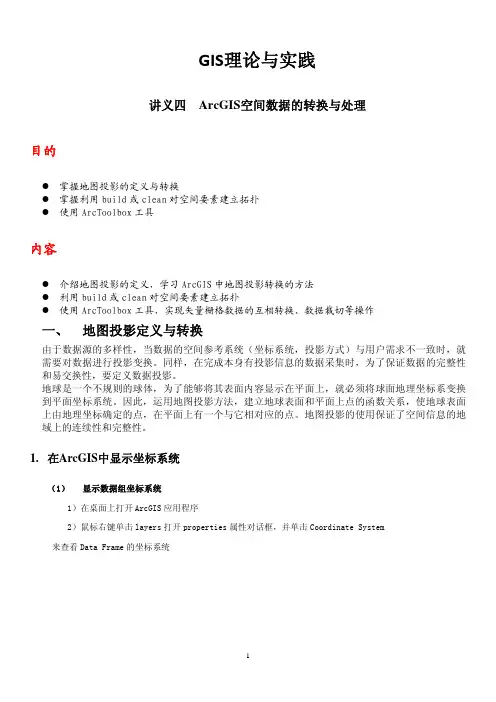
GIS理论与实践讲义四 ArcGIS空间数据的转换与处理目的●掌握地图投影的定义与转换●掌握利用build或clean对空间要素建立拓扑●使用ArcToolbox工具内容●介绍地图投影的定义,学习ArcGIS中地图投影转换的方法●利用build或clean对空间要素建立拓扑●使用ArcToolbox工具,实现矢量栅格数据的互相转换、数据裁切等操作一、 地图投影定义与转换由于数据源的多样性,当数据的空间参考系统(坐标系统,投影方式)与用户需求不一致时,就需要对数据进行投影变换。
同样,在完成本身有投影信息的数据采集时,为了保证数据的完整性和易交换性,要定义数据投影。
地球是一个不规则的球体,为了能够将其表面内容显示在平面上,就必须将球面地理坐标系变换到平面坐标系统。
因此,运用地图投影方法,建立地球表面和平面上点的函数关系,使地球表面上由地理坐标确定的点,在平面上有一个与它相对应的点。
地图投影的使用保证了空间信息的地域上的连续性和完整性。
1.在ArcGIS中显示坐标系统(1) 显示数据组坐标系统1)在桌面上打开ArcGIS应用程序2)鼠标右键单击layers打开properties属性对话框,并单击Coordinate System 来查看Data Frame的坐标系统图5 Data Frame properties(2) 显示数据层坐标1)在刚打开的地图文档的Layers中加载一个图层2)鼠标右键单击该图层打开properties属性对话框,并单击Source来查看该图层的坐标系统2.对没有坐标系统的图像赋予坐标系统(1) 对新建图层设置其坐标系统在ArcMap中打开ArcCatalog,在左侧目录树中选择一个存放新建图层的文件并单击,然后在窗口主菜单中单击File命令,选择New选项在其子选项中选择要新建的图层(2) 单击Edit在上述对话框中有三个选项可以选:Select, Import, New.Select 是从ArcGIS系统中内置的一些坐标系统中选择坐标系统Import 是从电脑中已存在图层的坐标系统作为参考坐标系统New 是自己编辑一个坐标系统。
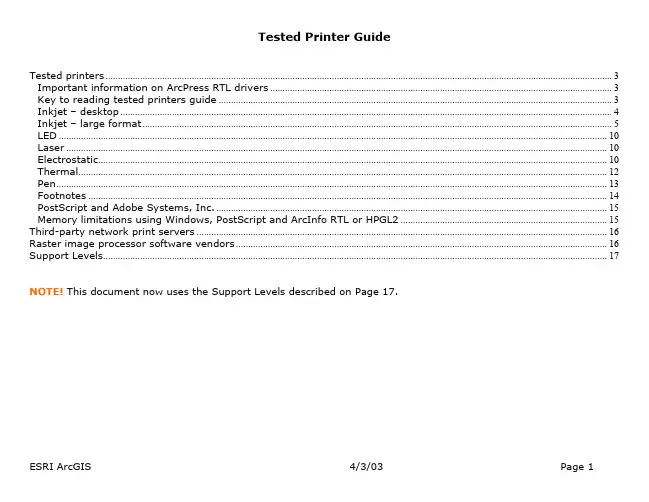
GIS原理上机指导书南京工业高校测绘学院一、试验目的生疏桌面gis软体arcgis的介面环境,初步把握arcgis 套件中arcmap、arccatalog、arctoolbox的主要工具、选单命令的使用,并在此基础上理解gis软体应具备的基本功能。
二、试验内容:练习使用《getting_started_with_arcgis》中的section 1三、试验準备1.参考书:getting_started_with_arcgis.pdf2.示例资料(已安装)一、试验目的生疏桌面gis软体arcgis中的arcmap,把握arcmap的主要工具、选单命令的使用,并在此基础上理解gis软体基本的地图操作功能,如影象漫游、放大、缩小、资讯查询等。
二、试验内容:完成《using arcmap》中的练习1-练习4三、试验準备1.参考书:using_arcmap_tutorial.pdf2.示例资料(已安装)一、试验目的生疏arcmap中地图扫描向量化模组,arcscan模组为arcmap中的扩充套件模组,该模组主要用于扫描向量化,完成空间资料的猎取。
把握arcscan的主要工具、选单命令的使用,并在此基础上理解空间资料的扫描向量化。
二、试验内容:完成《arcscan for arcgis》中的练习1-练习2三、试验準备1.参考书:using_arcscan_for_arcgis_tutorial.pdf2.示例资料(已安装)一、试验目的生疏arccatalog在检视与管理空间资料,arccatalog 是arcgis中用于管理与处理空间资料的桌面软体。
通过练习,把握arccatalog的主要工具、选单命令的使用,并在此基础上理解空间资料的管理。
二、试验内容:完成《using arccatalog》中的练习1-练习2三、试验準备1.参考书:using_ arccatalog_tutorial.pdf2.示例资料(已安装)一、试验目的spatial analyst是arcmap中空间分析模组,该模组为arcgis的扩充套件模组。
ArcGIS基本操作教程Arcgis基本操作教程(所有资料来自网络)目录1.配准栅格地图 (1)1.1跟据图上已知点来配准地图 (1)1.1.1选择标志性程度高的配准控制点 (1)1.1.2从基础数据底图上获取控制点坐标 (1)1.1.3增加Georeferncing 工具条 (2)1.1.4加载需要配准的地图 (3)1.1.5不选择Auto Adjust (3)1.1.6在要配准的地图上增加控制点 (4)1.1.7重复增加多个控制点检查残差 (5)1.1.8更新地图显示 (5)1.1.9保存配准图像 (6)1.1.10增加有坐标的底图检验配准效果 (7)1.2根据GPS观测点数据配准影像并矢量化的步骤 (9)2.图形的失量化录入 (11)2.1半自动失量化 (11)2.1.1启动ArcMap (12)2.1.2栅格图层的二值化 (12)2.1.3更改Symbology设置 (13)2.1.4定位到跟踪区域 (14)2.1.5开始编辑 (14)2.1.6设置栅格捕捉选项 (15)2.1.7通过跟踪栅格像元来生成线要素 (16)2.1.8通过跟踪栅格像元生成多边形要素 (18)2.1.9改变编辑目标图层 (19)2.1.10结束你的编辑过程 (20)2.2批量矢量化 (21)2.2.1启动ArcMap,开始编辑 (21)2.2.2更改栅格图层符号 (21)2.2.3定位到实验的清理区域 (22)2.2.4开始编辑 (23)2.2.5为矢量化清理栅格图 (23)2.2.6使用像元选择工具来帮助清理栅格 (25)2.2.7使用矢量化设置 (27)2.2.8预览矢量化结果 (28)2.2.9生成要素 (29)2.2.10结束编辑过程 (31)2.3手工数字化 (31)2.3.1在ArcCatalog下新建一个空的shapefile: (31) 2.3.2为boundary添加属性字段 (32)2.3.3新建地图,并添加需要的数据 (32)2.3.4进行栅格显示设置: (33)3.拓普错误检查 (33)3.1ArcGIS 拓扑介绍 (33)3.2Geodatabase组织结构。